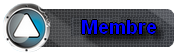Pour
Pourinstaller Backtrack 5 R2 sur un ordinateur fixe ou portable, c’est très
simple. Il suffit de suivre la procédure qui suit et ce même si Windows
est déjà présent. Dans ce cas, il suffira de s’assurer que les
partitions Windows disposent toujours d’espace libre car l’installateur
de Backtrack permet de récupérer l’espace libre de Windows (en
redimensionnant les partitions) afin d’y installer Backtrack.
Lorsque deux systèmes d’exploitation sont installés, on a besoin d’installer un bootloader,
ce programme a pour but de vous afficher un menu au démarrage du PC
permettant de choisir sur quel système d’exploitation démarré. Le
bootloader utilisé par Backtrack s’appelle GRUB.
1/ Télécharger une image de Backtrack (choisissez 32bits ou 64bits en fonction du nombres de bits de votre processeur).
2/
Télécharger et installer cet utilitaire gratuit permettant de copier
les fichiers téléchargés à l’étape 1 en les copiant sur la clé USB.
3/ Insérer votre clé USB (Attention les données présentes dessus seront supprimées).
4/ Lancer le programme Unetbootin et remplissez les champs.
Une fois la copie des fichiers terminée.
5/ Connecter la clé USB sur le PC en attente d’installation puis
redémarrer l’ordinateur en démarrant sur la clé USB (adapter l’ordre du
démarrage dans le BIOS si nécessaire).